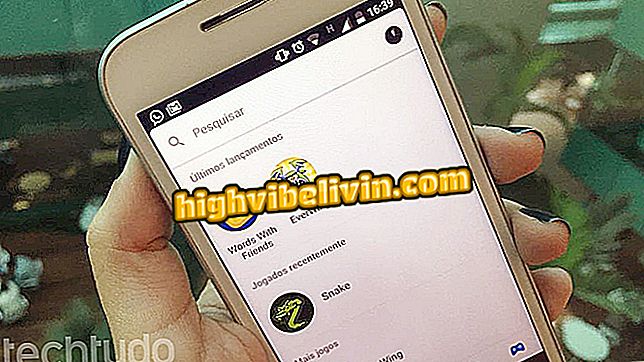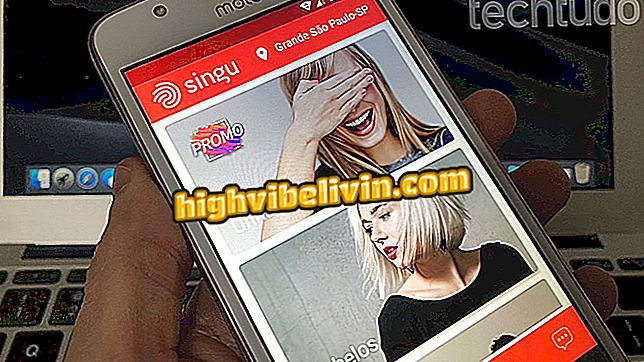Mobil e-postayla cevap otomatik nasıl ayarlanır
Mobil e-posta uygulamaları, tatil günleri gibi, bulunmayan durumlarda kişilere yanıt vermek için otomatik mesajlar oluşturmanıza olanak sağlar. Bu özellik, bilgisayarlar için e-posta istemcilerinde bilinir, ancak herkes akıllı telefon seçeneklerinde de bulunduğunu bilmez. Gmail, Gelen Kutusu ve Outlook, işlevsellik sunan ve iPhone (iOS) ve Android için kullanılabilen birkaç programdan bazılarıdır. Telefonunuzdaki en iyi e-posta uygulamalarına otomatik yanıtları nasıl zamanlayacağınıza ilişkin öğreticiye bakın.

Cep telefonunuzdan e-postaya otomatik yanıtları nasıl ayarlayacağınızı öğrenin
Gmail Go: Google, E-posta Uygulamanın Daha Hafif Sürümünü Başlatıyor
Gmail
Adım 1. Gmail taraf menüsüne gidin ve ayarlara erişmek için altbilgiye gidin. Ardından, birden fazla varsa yapılandırılacak hesabı seçin.

Gmail ayarlarına mobil üzerinden erişin
Adım 2. "Holiday Self-Answer" öğesine dokunun ve özelliği etkinleştirmek için bir sonraki ekranın üstündeki anahtarı açın.

Gmail otomatik mesajlaşma özelliğini açın
Adım 3. Gmail, manuel olarak veya programlanmış otomatik mesajları göndermeye başlamanızı ve durdurmanızı sağlar. İkinci seçeneği seçerseniz, döngünün başlangıç ve bitiş tarihlerini ayarlayın. Ardından mesajın konusunu ve gövdesini yazın. Alttaki onay kutusunu seçerek, mesajı yalnızca Gmail takviminde kayıtlı olan kişilere filtreleyebilirsiniz. Sonunda "Tamam" a basın.

Son kullanma tarihini ayarlayın ve otomatik mesaj metnini Gmail’e yazın.
Google Gelen Kutusu
Adım 1. Gelen kutusu otomatik mesajlaşma özelliği hemen hemen Gmail ile aynıdır. "Ayarlar" a dokunarak ve hesabı seçerek yan menüye girerek başlayın.

Kurulacak bir Gelen kutusu hesabı seçin
Adım 2. "Otomatik Tatil Yanıtı" altında, otomatik gönderme fonksiyonunu açmak için tuşu etkinleştirin.

Gelen Kutusu'ndaki otomatik tatil yanıtı işlevine erişin
Adım 3. Otomatik gönderme için başlangıç ve bitiş tarihlerini ayarlayın. İsterseniz, Gmail'deki gibi, ekranın üst kısmındaki anahtarı çevirerek özelliği istediğiniz zaman kapatabilirsiniz. Ardından, "Bitti" ye basmadan önce mesajın konusunu ve gövde alanlarını doldurun.

Otomatik cevaplar göndermek için bir süre planlayın ve mesajı oluşturun
görünüm
1. Adım. Outlook, mobil uygulamada tatil yanıtları oluşturmanıza izin vermez, ancak tarayıcı erişiminde bu işlevi sağlar. "Outlook.live.com" dosyasını açın ve Microsoft hesabınızla oturum açın. Ardından menüyü açmak ve dişli düğmesindeki ayarlara erişmek için soldaki simgeye dokunun.

Mobil tarayıcıdaki Outlook ayarlarına erişin
Adım 2. "Otomatik cevaplar" seçeneğini seçin ve bir sonraki ekranda "Otomatik cevaplar gönder" onay kutusunu işaretleyin.

Outlook.com'da otomatik yanıtları aç
Adım 3. Outlook bir metin alanının mesajı girmesini sağlayacaktır. Tüm göndericilerin yanıtını kullanmak için e-postayı yazın ve "Herkese otomatik yanıt gönder" seçeneğini işaretleyin. İleri gitmek için ekranın üstündeki kaydet düğmesine dokunun.

Otomatik iletiyi Outlook'ta yazın ve başlatmak için kaydedin.
4. Adım. Outlook, otomatik mesaj için bir son tarih sağlamaz, bu yüzden her zaman manuel olarak devre dışı bırakmanız gerekir. Bunu yapmak için tekrar "Otomatik cevaplar" a basın ve kutunun işaretini kaldırın. Son olarak, ayarı değiştirmek için kaydet düğmesini seçin.

Outlook otomatik yanıtlarını manuel olarak devre dışı bırak
En iyi e-posta aracı nedir? Bu konuya cevap veremezsin